Dieses wunderschöne Tutorial durfte ich mit der Erlaubnis von Luz Cristina übersetzen.
Dieses TUT könnt Ihr hier finden:
Gracias Luz Cristina por lo que me permite traducir estos maravillosos tutoriales !!!
Ana Ritzi
........ und eine Personen- eine Hintergrund- und eine Decotube.
Ich arbeite mit PSP X8 - dieses TUT kann aber problemlos mit allen anderen Versionen gebastelt werden.
Wenn bei Bild - Größe ändern nicht dazu geschrieben wird immer ohne Haken bei Größe aller Ebenen anpassen.
Einstellen - Schärfe - Scharfzeichnen wird nicht extra erwähnt - nach persönlichem Ermessen.VG Farbe = Vordergrundfarbe, HG = Hintergrundfarbe.
Das Auswahlwerkzeug (K) wird immer mit der Taste M deaktiviert.
AAA Frames - Foto Frame
MuRa's Meister - Perspective Tiling
FM Tile Tools - Saturation Emboss
Flaming Pear - Flexify 2
Unplugged Effects - Disco Lights
Alien Skin Eye Candy 5: Impact - Extrude
Alien Skin Xenofex 2 - Classic Mosaic
Benutzerdefinierte Filter Emboss_3
Öffne die Tuben und eine neue transparente Ebene - Größe 500 x 500 Pixel.
Kopiere das Preset_UserDefinedFilter_Emboss_3 in den Voreinstellungsordner.
Stelle die Vordergrundfarbe auf eine helle - die Hintergrundfarbe auf eine dunkle Farbe.
Erstelle diesen strahlenförmigen Farbverlauf :
Stelle die Vordergrundfarbe auf eine helle - die Hintergrundfarbe auf eine dunkle Farbe.
Erstelle diesen strahlenförmigen Farbverlauf :
Punkt 1:
Aktiviere die Ebene - Auswahl alles - Auswahl verkleinern um 25 Pixel - Auswahl umkehren.
Auswahl mit dem Farbverlauf füllen - Auswahl aufheben.
Effekte - Plugins - Alien Skin Eye Candy 5: Impact - Extrude :
Effekte - Reflexionseffekte - Spiegelrotation :
Effekte - 3D Effekte - Schlagschatten :
Punkt 2:
Neue Rasterebene - im Ebenenmanager nach unten schieben - mit dem Farbverlauf füllen.
Kopiere die Hintergrundtube - Auswahl - Auswahl alles - Bearbeiten - in eine Auswahl einfügen - Auswahl aufheben.
( Ich habe die Tube als neue Ebene eingefügt - die Größe angepasst - zurecht geschoben - Auswahl umkehren - den Entf Button drücken - Auswahl aufheben ).
So sieht es jetzt aus :
Punkt 3:
Zusammenfassen - Sichtbare zusammenfassen.
Effekte - 3D Effekte - Schlagschatten - wie eingestellt.
Bild - Leinwandgröße :
Effekte - Bildeffekte - Versatz :
Neue Rasterebene - im Ebenenmanager nach unten schieben - mit dem Farbverlauf füllen.
Punkt 4:
Auswahl - Auswahl alles - Bearbeiten - in eine Auswahl einfügen ( Hintergrundtube ) - Auswahl aufheben.
Einstellen - Unschärfe - Strahlenförmige Unschärfe :
Effekte - Plugins - FM Tile Tools - Saturation Emboss - Standardwerte.
Effekte - Benutzerdefinierte Filter Emboss_3 - Standardwerte.
Punkt 5:
Ebene duplizieren - Effekte - Textureffekte - Glasmosaik :
Effekte - Plugins - MuRa's Meister - Perspective Tiling :
Aktiviere den Zauberstab - stelle die Randschärfe auf 25 ( danach gleich wieder auf 0 ) - klicke in den transparenten Teil.
So lange den Entf Button drücken bis der scharfe Rand verschwunden ist.
Punkt 6:
Neue Rasterebene - Bearbeiten - in eine Auswahl einfügen ( Hintergrundtube ) - Auswahl aufheben.
Einstellen - Unschärfe - Gaußsche Unschärfe - Radius 30.
Effekte - Textureffekte - Flechten - als Farben die VG und die HG Farbe :
Effekte - Kanteneffekte - Nachzeichnen.
Punkt 7:
Effekte - Plugins - FM Tile Tools - Saturation Emboss - Standardwerte.
Effekte - Plugins - Flaming Pear - Flexify 2 :
Effekte - 3D Effekte - Schlagschatten - wie eingestellt - nur die beiden oberen Wert auf -3 und 16 stellen.
Punkt 8:
Aktiviere die unterste Ebene - Effekte - Lichteffekte - Lichter :
Einstellen - Bildrauschen hinzufügen/entfernen - Bildrauschen hinzufügen :
Effekte - Plugins - FM Tile Tools - Blend Emboss - Standardwerte.
Mischmodus auf Überzug.
Neue Rasterebene - im Ebenenmanager nach unten schieben - mit dem Farbverlauf füllen.
Effekte - Plugins - Unplugged Effects - Disco Lights :
Punkt 9:
Zusammenfassen - Sichtbare zusammenfassen.
Effekte - Plugins - AAA Frames - Foto Frame - Standardeinstellung.
Kopiere jeweils die Personen- und die Decotube - als neue Ebene einfügen - Größe anpassen - an ihren Platz schieben.
Bei beiden Ebenen - Effekte - 3D Effekte - Schlagschatten - wie eingestellt.
Zusammenfassen - Alle zusammenfassen.
Füge noch Dein WZ, das © des Künstlers ein - verkleinere das Bild auf 950 Pixel und speichere es als jpg Datei ab !!!
Diese wunderschönen Bilder wurden im https://pspdreamcatcher.xobor.de/ Forum - getestet - vielen lieben Dank dafür !!!










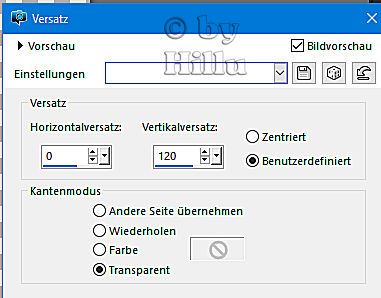












Keine Kommentare:
Kommentar veröffentlichen